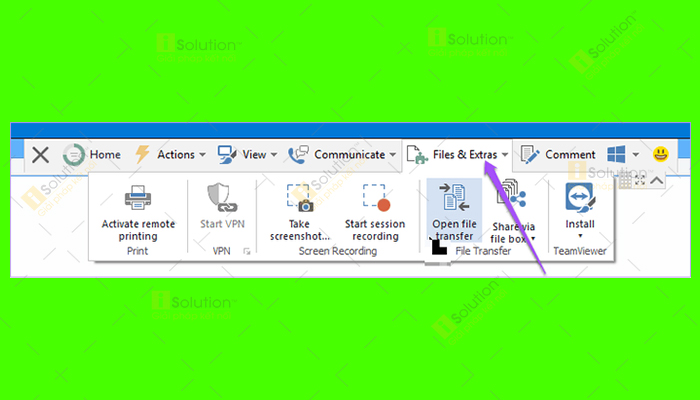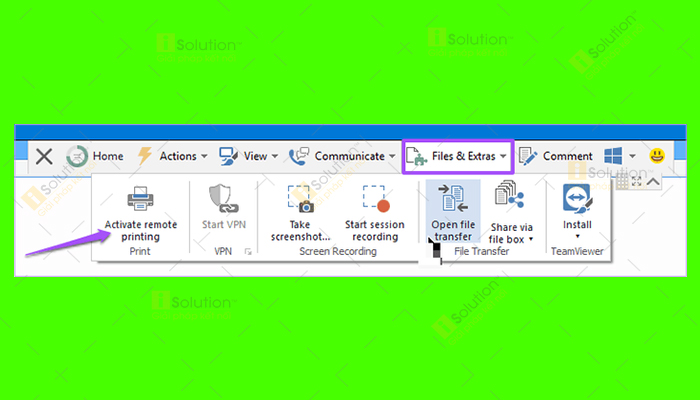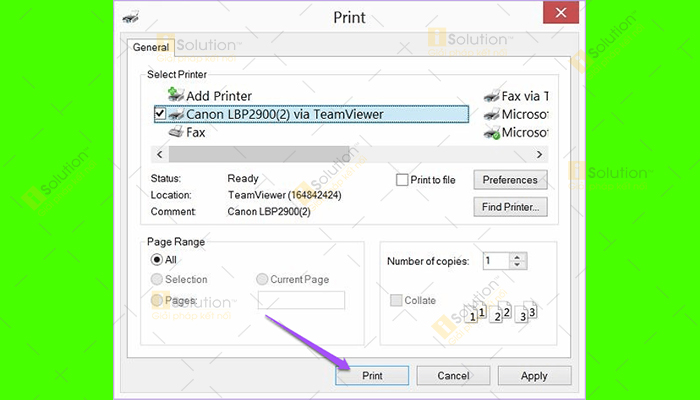Chỉ cần phần mềm Teamviewer bạn đã có
cách in từ xa qua mạng internet. Và để thực hiện những việc đó hãy theo dõi các bước hướng dẫn sau từ iSolution.
CÁCH IN TỪ XA QUA MẠNG INTERNET VỚI PHẦN MỀM TEAMVIEWER
TeamViewer thực chất là một ứng dụng cho phép người dùng thực hiện việc điều kiển máy tính từ xa, và do thế nó cho phép bạn thực hiện việc in file hoặc tài liệu từ máy tính khác sử dụng máy in cục bộ trong
hệ thống mạng LAN.
Để thực hiện việc này bạn cần phải cài đặt driver in TeamViewer.
Các bước cài đặt driver in TeamViewer
Bước 1: Đầu tiên hãy tải file cài đặt TeamViewer về máy => Sau đó nhấp vào file cài đặt để bắt đầu quá trình.
Bước 2: Nhấp vào hộp Show advanced settings => Sau đó nhấp vào tùy chọn Accept - Next.
Bước 3: Nhấp vào hộp Install TeamViewer Printer Driver => Rồi chọn vào Finish để hoàn tất cài đặt.
Bước 4: Tiếp theo hãy khởi động ứng dụng TeamViewer và trên giao diện của ứng dụng hãy chọn Extras ở phần menu nằm trên cùng gốc trái => Rồi chọn vào Options.
Bước 5: Nhấp vào Advanced để xuất hiện Advanced Network Settings.
Bước 6: Tiếp theo sau đó hãy chọn Install nằm trong phần Install TeamViewer Printer Driver.
Bước 7: Cài đặt hoàn tất bạn sẽ thấy thông báo cài đặt thành công driver máy in TeamViewer hiển thị trên màn hình.
Hướng dẫn kết nối máy tính từ xa qua TeamViewer để in
Bước 1: Nhấp vào Connect trên ứng dụng TeamViewer.
Bước 2: Để có thể in từ xa trong một phiên hãy nhấp vào Files and Extras ngay trên thanh công cụ TeamViewer.
Bước 3: Sau đó hãy nhấp vào Activate remote printing.
Cách in từ xa qua TeamViewer
Bước 1: Sau khi đã kết nối thành công hãy mở file hoặc tài liệu mà bạn muốn in.
Bước 2: Từ danh sách máy in hãy chọn ra máy in có kết thúc bằng via TeamViewer.
Bước 3: Click vào Print để thực hiện công việc in.
Chúc bạn thực hiện thành công!
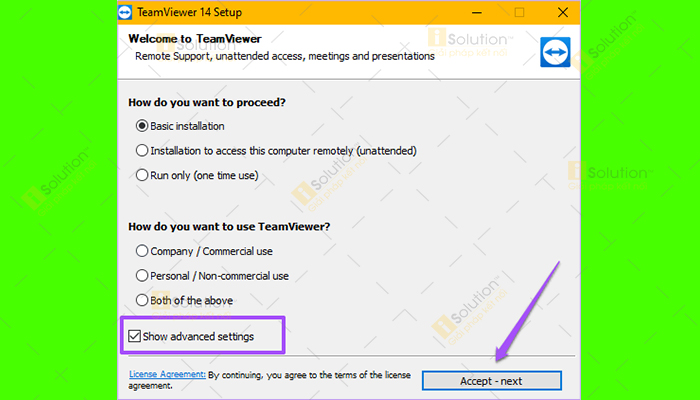
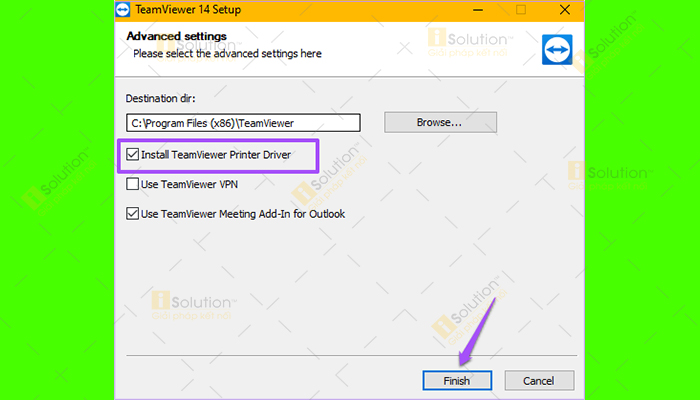
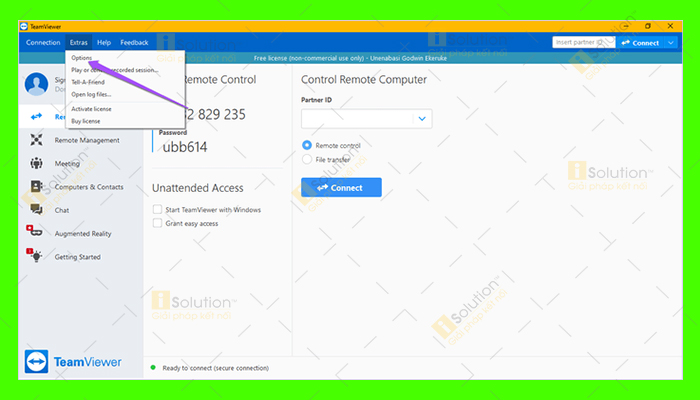
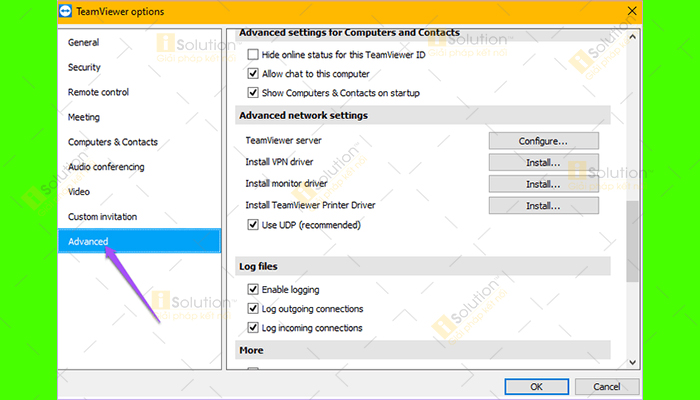
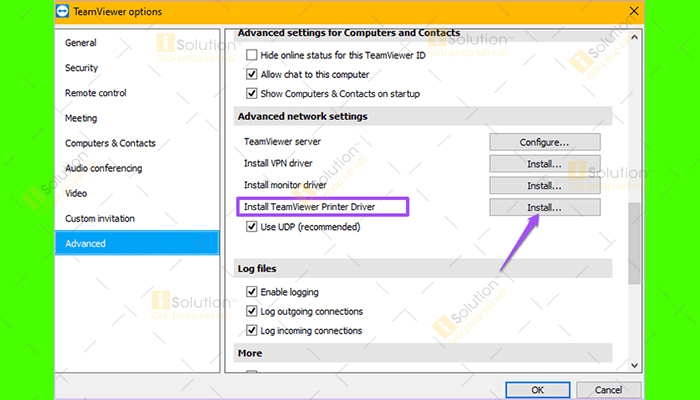
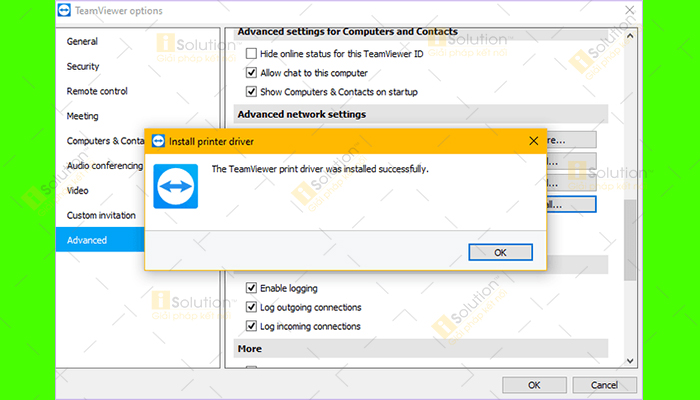
.jpg)